Конвертируйте, редактируйте и улучшайте видео с помощью ИИ
Полное руководство по конвертации AVI в MP4 на Windows/Mac
Если вы хотите сэкономить место на диске больших файлов AVI на вашем Windows/Mac или хотите наслаждаться фильмами AVI на Android/iPhone, лучший способ — это конвертировать AVI в MP4 Формат. Это потому, что формат MP4 совместим практически со всеми видеоплеерами, а также имеет относительно небольшой размер при высоком качестве. Пожалуйста, продолжайте читать следующие 5 методов конвертации AVI в MP4 и решения ваших проблем!
Список гидов
Часть 1: Полное руководство по конвертации AVI в MP4 Часть 2: Как конвертировать AVI в MP4 с помощью VLC Media Player Часть 3: Как конвертировать AVI в MP4 с помощью Format Factory Часть 4: Как конвертировать AVI в MP4 с помощью CloudConvert Часть 5: Как конвертировать AVI в MP4 с помощью FreeConvert Часть 6: Часто задаваемые вопросы о том, как конвертировать AVI в MP4Часть 1: Полное руководство по конвертации AVI в MP4
Честно говоря, не ходить вокруг да около, если у вас возникли проблемы с конвертацией формата AVI в формат MP4, 4Easysoft Total Video Converter всегда рекомендуется переносить его на ваш Windows/Mac. Благодаря его убедительным функциям даже профессиональные кинематографисты рекомендуют этот инструмент для конвертации. Он позволяет вам конвертировать ваши файлы в более чем 1000 различных форматов с индивидуальными настройками и высоким качеством. С ним вы также столкнетесь со многими опциями для редактирования ваших файлов перед процессом конвертации.

Конвертируйте AVI в MP4 и более 1000 других видеоформатов с помощью простых шагов.
Отрегулируйте параметры видео и звука, включая качество, частоту кадров и т. д.
Обеспечивает в 50 раз более высокую скорость конвертации пакета видео AVI.
Поддержка дополнительных функций редактирования для обрезки, поворота и добавления эффектов.
100% Безопасный
100% Безопасный
Шаги, которые необходимо выполнить:
Шаг 1Загрузите 4Easysoft Total Video Converter на ваш Windows/Mac и запустите его. Теперь вы можете добавить файлы AVI, которые вы хотите преобразовать в MP4, нажав кнопку Добавить файлы кнопку или кнопку Плюс( + ) значок. Вы также можете просто перетащить файлы в интерфейс, чтобы преобразовать AVI в MP4.

Шаг 2После добавления файла перейдите к значку форматирования и выберите МП4 формат, который вы хотите преобразовать из AVI в mp4. Здесь вы также можете нажать на значок «Настройки» и настроить параметры видео, сохранив высокое качество.

Шаг 3Вернитесь в основной интерфейс и нажмите кнопку Сохранить кнопку, чтобы выбрать путь хранения. Нажмите на Конвертировать все кнопку, чтобы начать конвертацию. Дождитесь окончания процесса, и вы автоматически увидите конвертированный файл в ваших сохраненных файлах.

Часть 2: Как конвертировать AVI в MP4 с помощью VLC Media Player
VLC — это мультимедийный проигрыватель, который воспроизводит большинство стандартных мультимедийных файлов, таких как DVD, VCD, Audio CD и другие потоковые протоколы. Вы также можете конвертировать видео AVI в MP4 с помощью VLC Media Player. Поскольку он не предназначен для профессионального конвертирования, вы не можете использовать этот инструмент для настройки качества видео и битрейта. Просто следуйте подробным инструкциям ниже:
Шаг 1Сначала загрузите VLC Media Player и запустите его на своем устройстве. Нажмите кнопку СМИ Кнопка находится в верхней части меню. После этого выберите Конвертировать/Сохранить вариант.
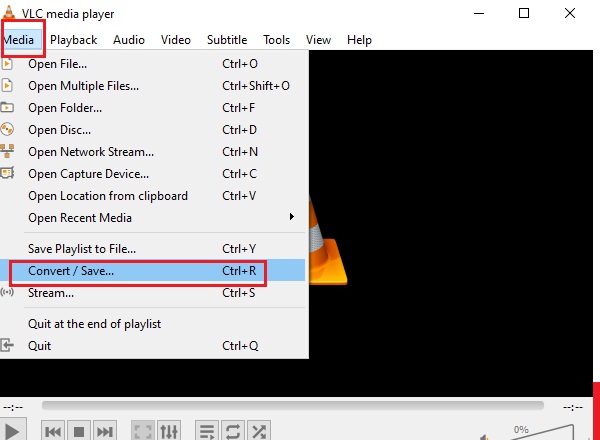
Шаг 2Откроется еще одно окно, Открытые СМИ. Нажмите на Добавлять кнопку, затем выберите файл, который вы хотите преобразовать. Теперь нажмите на кнопку Конвертировать/Сохранить в нижней части окна и выберите Конвертировать/Сохранить кнопку из раскрывающегося списка, чтобы изменить AVI на MP4.
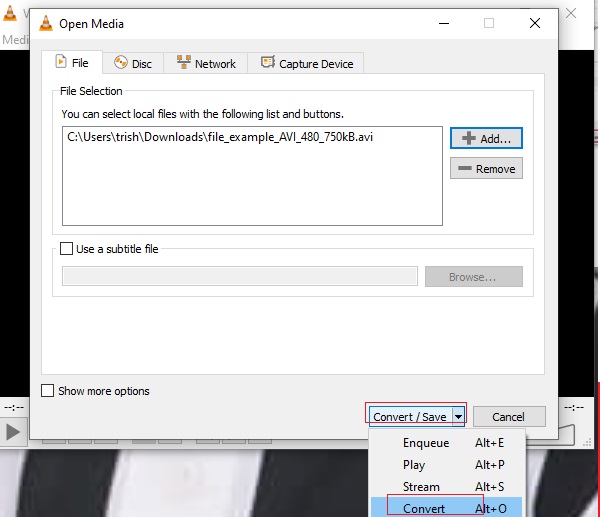
Шаг 3На Профиль кнопка, выберите МП4 из раскрывающегося списка, затем нажмите на Начинать , чтобы начать преобразование AVI в MP4, и преобразованные файлы будут автоматически сохранены в указанной вами папке.
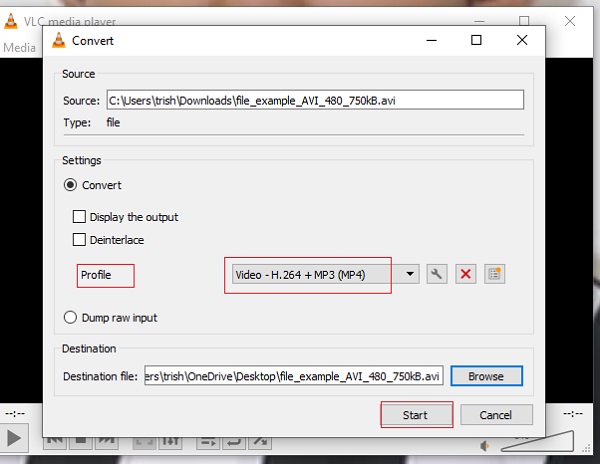
Часть 3: Как конвертировать AVI в MP4 с помощью Format Factory
Если вы хотите конвертировать AVI в MP4, вы также можете попробовать Format Factory бесплатно. Хорошая вещь с этим инструментом в том, что вы можете конвертировать любой видеоформат в AMR, WAV, AAC, WMA, MP3, OGG. В этом видеоконвертере вы можете редактировать, обрезать, добавлять водяные знаки, разделять, объединять, смешивать видеофайлы. Но он поддерживает только пользователей Windows.
Шаги, которые необходимо выполнить:
Шаг 1Загрузите и установите Format Factory на свое устройство, затем запустите его, чтобы получить основной интерфейс. После этого нажмите кнопку видео кнопку, затем выберите МП4 в качестве выходного формата.
Шаг 2Нажать на Добавить файл кнопку, чтобы добавить ваш AVI-файл, затем нажмите Настройка вывода кнопку для изменения качества звука. Теперь вы можете нажать кнопку ХОРОШО кнопку. Для завершения нажмите на Начинать кнопку, затем дождитесь преобразования форматов AVI и MP4.
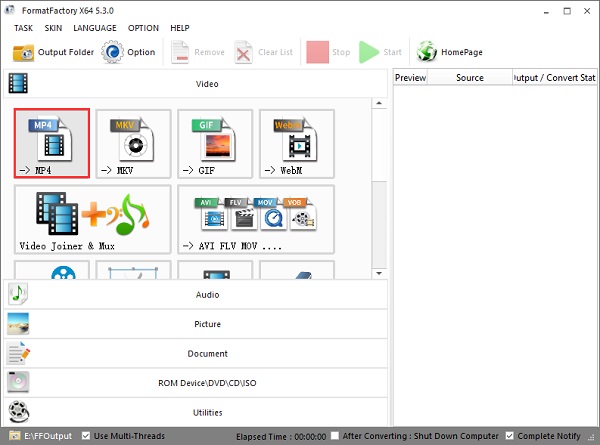
Часть 4: Как конвертировать AVI в MP4 с помощью CloudConvert
CloudConvert — один из самых используемых онлайн-конвертеров в мире. Этот онлайн-конвертер файлов поддерживает большинство из 200+ популярных форматов, включая форматы AVI и MP4. Его интерфейс программирования приложений позволяет использовать пользовательские интеграции в этом приложении. Использование этого онлайн-конвертера не разочарует вас, поскольку вы можете конвертировать свои файлы без потери качества. Так что если вы планируете конвертировать AVI в MP4 на любых платформах, таких как Windows, Mac или Linux, этот для вас!
Шаги, которые необходимо выполнить:
Шаг 1Перейдите в Интернет и найдите официальный сайт CloudConvert для преобразования AVI в MP4. После того, как вы уже нашли официальную страницу приложения, нажмите на Выберите файл кнопку на интерфейсе, чтобы добавить ваш файл AVI. Вы также можете добавить несколько файлов в одно преобразование, нажав кнопку Добавить больше файлов кнопка.
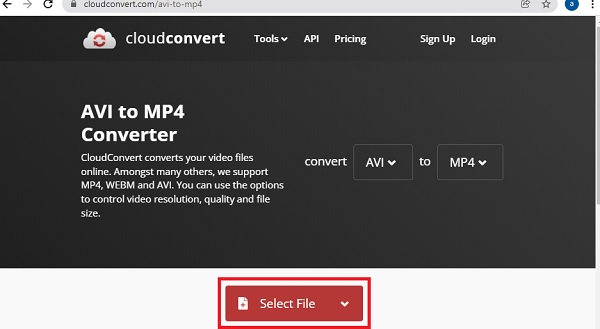
Шаг 2Когда ваш файл уже добавлен, выберите нужный формат MP4 для конвертации видео AVI в MP4. Вы также можете выбрать формат в средней части интерфейса; это выглядит так: конвертировать - AVI - в - MP4. Чтобы завершить преобразование, теперь закройте Конвертировать кнопку и дождитесь завершения процесса конвертации AVI в MP4.
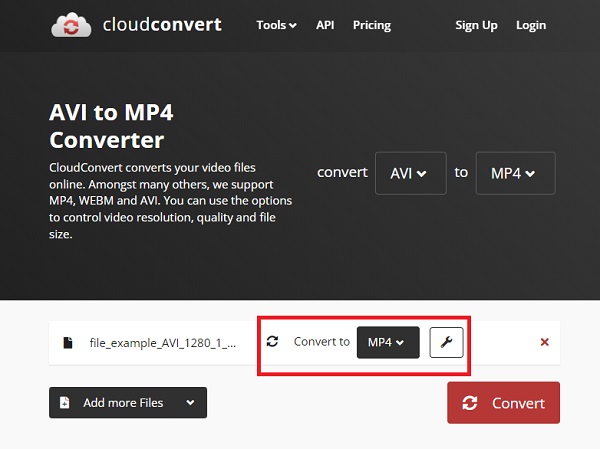
Шаг 3И наконец, все готово! Нажмите кнопку Скачать кнопку, и преобразованный файл будет автоматически сохранен на вашем устройстве.
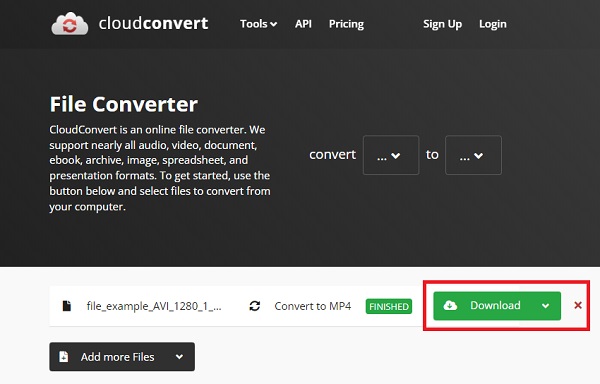
Часть 5: Как конвертировать AVI в MP4 с помощью FreeConvert
Что такое FreeConvert? Итак, FreeConvert — это онлайн-сайт, на котором вы можете конвертировать видео, изображения, файлы документов или даже аудио. Преимущество этого инструмента в том, что вам не нужно устанавливать какое-либо программное обеспечение или регистрировать учетную запись; просто найдите сайт. Если у вас проблема с конвертацией AVI в MP4, конвертация файлов так же проста, как ABC, вам не нужно беспокоиться о процессе. У вас не возникнет никаких проблем.
Шаги, которые необходимо выполнить:
Шаг 1Поиск БесплатноКонвертировать чтобы найти официальный сайт инструмента. Теперь давайте начнем конвертацию AVI в MP4! Сначала нажмите кнопку Выберите файлы кнопку и выберите файл, в который вы хотите конвертировать. Вы также можете перетащить файл в интерфейс; вы можете конвертировать 20 файлов всего за одну конвертацию, нажав кнопку Добавить больше файлов кнопка.
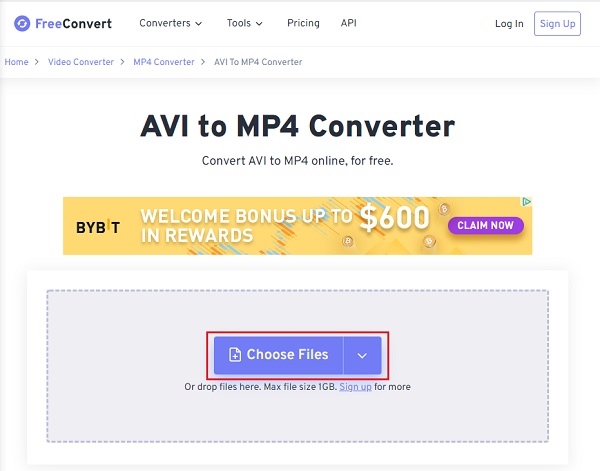
Шаг 2После добавления файла нажмите кнопку Выход вариант, затем выберите МП4 отформатируйте в желаемом вами формате.
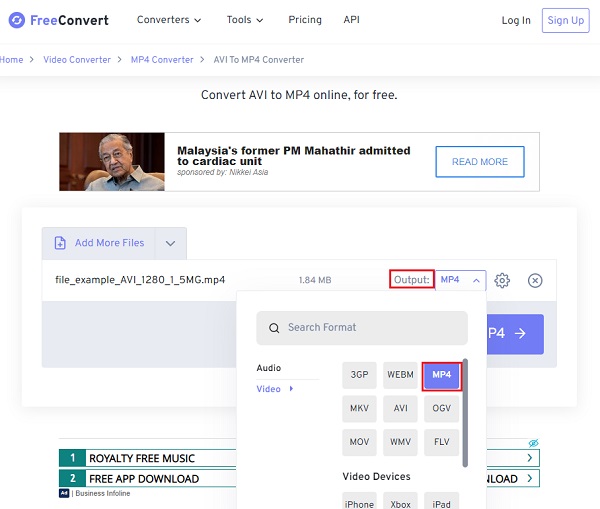
Шаг 3Почти готово, теперь нажмите Конвертировать в MP4 кнопку, чтобы начать конвертацию. После завершения процесса конвертации нажмите кнопку Скачать MP4 чтобы сохранить преобразованный файл на вашем устройстве.
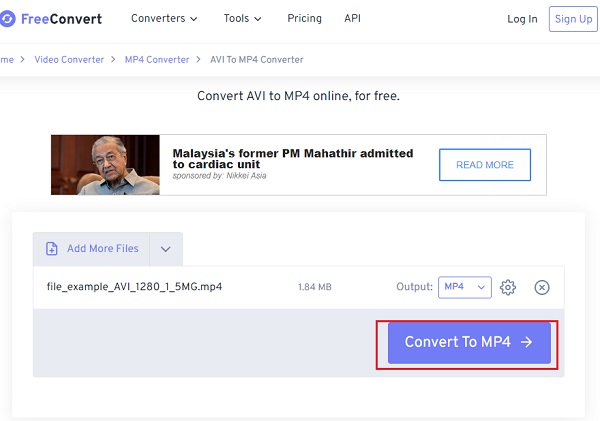
Часть 6: Часто задаваемые вопросы о том, как конвертировать AVI в MP4
-
Можно ли конвертировать видео AVI в MP4 с помощью Handbrake?
Да, можно. Handbrake поддерживает конвертацию любого видео в форматы MP4, MKV и M4V. Сначала запустите программу и выберите нужные файлы AVI для открытия. Затем вы можете настроить параметры вывода, включая формат и кодеки. Наконец, нажмите кнопку «Старт» и подождите несколько минут.
-
Файл MP4 меньше, чем AVI?
В целом, ответ да. Формат MP4 известен своим небольшим размером и высоким качеством. Он имеет более высокую степень сжатия, чем формат AVI. Таким образом, вы можете конвертировать AVI в MP4, чтобы сэкономить место на диске вашего компьютера.
-
Как воспроизводить файлы AVI на моем Android/iPhone?
Как упоминалось ранее, самый простой способ воспроизведения файлов AVI на мобильных телефонах — это конвертация AVI в формат MP4, совместимый с Android/iPhone. Кроме того, вы также можете положиться на приложения-плееры AVI, такие как VLC Media Player, MX Player, Video Play All Format и т. д.
Заключение
Вот и все! Выше приведены самые профессиональные и эффективные методы, которые помогут вам быстро конвертировать AVI в MP4. Но если вы хотите быть уверены в качестве и скорости конвертации, попробуйте 4Easysoft Total Video Converter для вашей уверенности. Мы надеемся, что помогли вам решить вашу проблему, не стесняйтесь обращаться к нам за дополнительными запросами.
100% Безопасный
100% Безопасный



